Darbas su "Excel" gali būti sudėtingas tiek pradedantiesiems, tiek pažengusiems naudotojams. Tačiau, turint tinkamų specialių funkcijų žinių, kiekvienas žingsnis tampa lengvesnis. Viena iš tokių funkcijų yra slinkties režimas , kuriuo daugelis naudotojų dažnai nevisiškai naudojasi. Šiame vadove sužinosite, kaip veiksmingai naudoti slinkties režimą, kad galėtumėte efektyviai naršyti didelius duomenų kiekius.
Pagrindinės išvados
- Slinkimo režimas leidžia lengvai naršyti didelėse lentelėse.
- Naudojant slinkimo mygtuką galima išvengti slinkimo tarp langelių ir vietoj to perkelti visą lentelę.
- Norint grįžti prie įprasto elgesio, svarbu išjungti slinkties režimą.
Žingsnis po žingsnio
1. Suraskite ir įjunkite slinkimo mygtuką
Pirmiausia turėtumėte įsitikinti, kad klaviatūroje radote slinkimo mygtuką. Jis dažnai būna netoli klavišų "Pabaiga" ir "Puslapis žemyn". Norėdami įjungti slinkties režimą, tiesiog paspauskite slinkties klavišą. Dabar apatinėje "Excel" būsenos juostoje turėtumėte matyti indikatorių, patvirtinantį, kad slinkties režimas yra aktyvus.
2. Naršymas didelėje lentelėje
Dabar atidarykite savo pavyzdinį failą, pavyzdžiui, filmų sąrašą, kuriame yra daug įrašų. Norėdami naršyti tarp langelių, galite naudoti rodyklių klavišus. Kai slinkties režimas aktyvus, pastebėsite, kad visa skaičiuoklė slenka aukštyn arba žemyn, o ne šokinėja iš langelio į langelį. Tai ypač naudinga, jei reikia greitai apžvelgti daug duomenų.
3. derinkite ląsteles ir slinkimą
Jei jus domina, pavyzdžiui, ląstelė "2014" ir norite apžvelgti visą lentelę, slinkimą galite valdyti laikydami nuspaustus rodyklių klavišus. Ląstelė, kurią spustelėjote, visada išliks aktyvuota, o jūs galėsite toliau žiūrėti, kas yra aplinkinėje srityje, nekeisdami ląstelės.
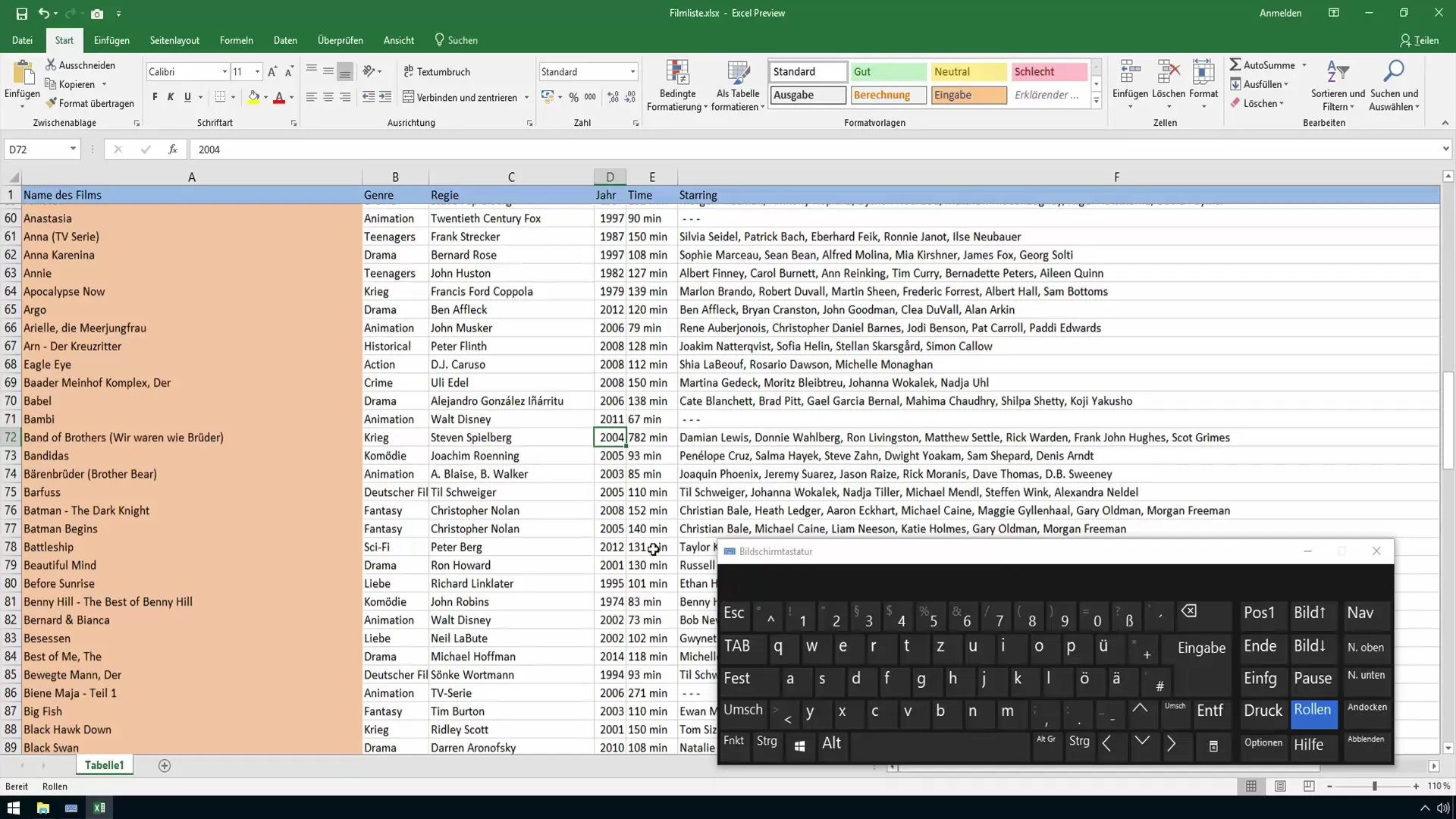
4. "Page up" ir "Page down" naudojimas
Norėdami patogiai judėti per duomenis, galite naudoti slinkimo mygtuką ir tokius derinius kaip "Page up" (Puslapis aukštyn) arba "Page down" (Puslapis žemyn). Pastebėsite, kad matomas vaizdas nekeičia langelių, todėl naršydami po lentelę galite sutelkti dėmesį į tam tikrą skyrių.
5. Peršokti į pirmą arba paskutinę poziciją
Dar viena naudinga slinkties režimo funkcija - peršokimas į pirmą arba paskutinę lentelės poziciją. Jei paspausite mygtuką "Pos1", peržiūros sritis perkeliama į pirmąją lentelės eilutę. Tas pats pasakytina ir apie mygtuką "End", kuris perkelia į paskutinį matomą lentelės stulpelį. Tai ypač naudinga norint greitai pasiekti konkrečius duomenis.
6. Peržiūra po puslapį naudojant CTRL
Dar išsamesnei navigacijai rekomenduojame naudoti klavišą CTRL kartu su rodyklių klavišais. Tai leidžia slinkti lentelę puslapis po puslapio. Tai leidžia išlaikyti aiškią apžvalgą pateikiant ar pasirenkant konkrečius duomenis ir pereiti prie norimos informacijos.
7. Išjungti slinkties režimą
Nepamirškite po naudojimo vėl išjungti slinkties režimo. Norėdami tai padaryti, dar kartą paspauskite slinkties mygtuką. Dabar būsenos juostoje bus rodoma, kad slinkties režimas nebeaktyvus. Tai užtikrina, kad galėsite naršyti tarp langelių kaip įprastai.
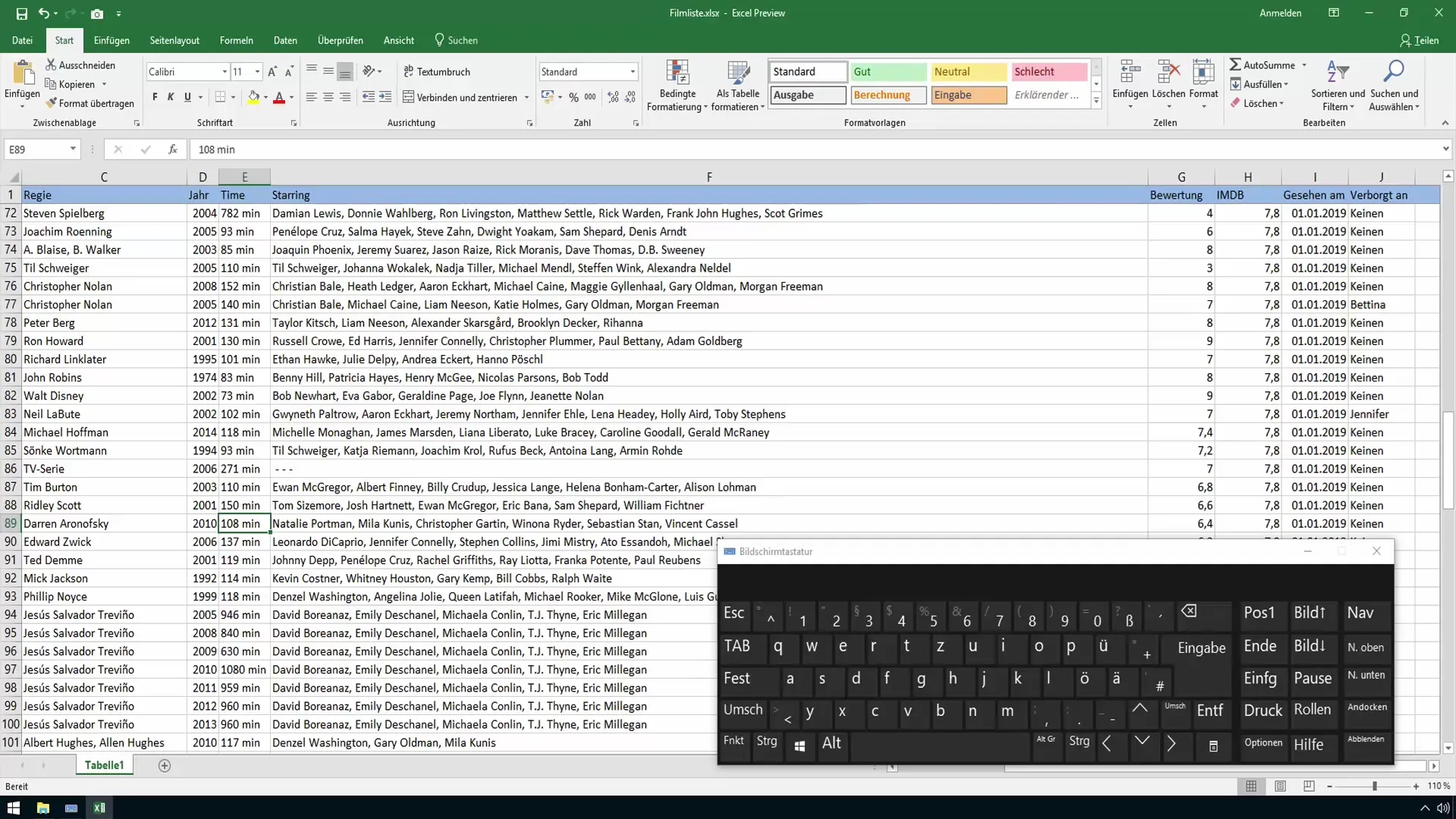
Suvestinė
Dabar sužinojote, kaip efektyviai naudoti slinkties režimą "Excel" programoje. Nuo režimo įjungimo ir naudojimo iki jo išjungimo, turėtumėte lengviau naršyti po didelius duomenų kiekius ir turėti bendrą vaizdą.
Dažniausiai užduodami klausimai
Kaip rasti slinkimo klavišą klaviatūroje? Slinkimo klavišas paprastai būna netoli klavišų "Pabaiga" ir "Puslapis žemyn".
Ar galiu naudoti slinkties klavišą naudodamasis slinkties režimu? Taip, paspaudę CTRL klavišą kartu su rodyklių klavišais galite naršyti po puslapius lentelėje.
Ar reikia išjungti slinkties režimą, kai baigiu darbą?Taip, patartina išjungti slinkties režimą, kad grįžtumėte prie įprasto elgesio, kai naršote tarp langelių.


